Google浏览器插件怎么检测插件冲突
来源:Chrome浏览器官网
时间:2025/07/12
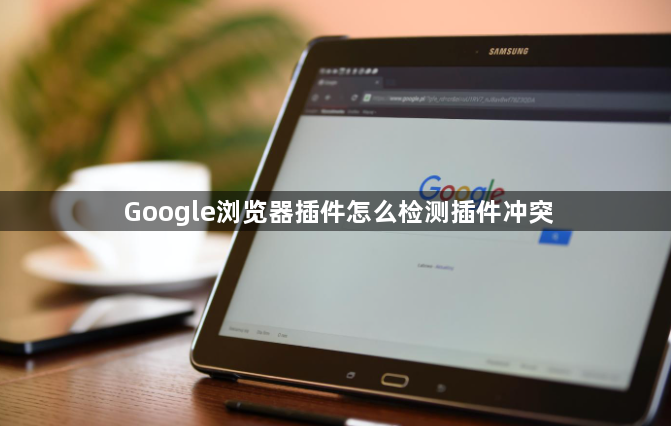
1. 观察异常行为:当多个插件同时运行时,若出现浏览器崩溃、页面加载缓慢、特定功能无法正常使用等问题,可能是插件之间存在冲突。例如,在打开某些网页时,浏览器频繁卡死或者某个插件的功能按钮点击后没有反应,这都可能是插件冲突的迹象。
2. 逐一禁用排查:打开谷歌浏览器,点击右上角的三个点,选择“更多工具”,然后点击“扩展程序”。在扩展程序页面中,逐个禁用已安装的插件,然后重新加载出现问题的网页,观察问题是否得到解决。如果禁用某个插件后问题消失,那么很可能就是这个插件与其他插件或者浏览器本身发生了冲突。
3. 查看控制台信息:按下F12键打开浏览器的开发者工具,切换到“Console”控制台选项卡。如果在加载网页或者使用插件过程中出现错误信息,控制台可能会显示相关的提示。这些提示可以帮助你确定是哪个插件引发了冲突以及冲突的大致原因。例如,可能会有JavaScript错误或者插件之间的资源加载冲突等信息显示在控制台中。
4. 检查插件设置:在扩展程序页面中,点击有问题的插件,进入插件的详情页面。查看插件的设置选项,确保设置正确且符合你的使用需求。
5. 更新插件版本:在插件详情页面中,检查插件是否有可用的更新。如果有,及时更新插件到最新版本。插件开发者可能会修复已知的兼容性问题和冲突情况,通过更新可以获得更好的兼容性和性能。
6. 重新安装插件:如果更新插件后问题仍然存在,可以尝试卸载并重新安装插件。在扩展程序页面中,点击“移除”按钮卸载插件,然后重新从官方渠道下载并安装插件。
7. 检查插件代码(针对有开发能力的用户):如果你对编程有一定的了解,并且插件是开源的或者你自己开发的,可以查看插件的源代码来查找冲突的原因。在Chrome中,可以通过“Inspect Element”工具来查看网页元素的相关信息,结合插件的代码逻辑,分析是否存在与其他插件或者浏览器原生功能的代码冲突。
猜你喜欢
1
Chrome浏览器如何优化浏览器的内存管理
时间:2025/05/09
阅读
2
Google浏览器下载安装包网络优化策略
时间:2025/05/27
阅读
3
谷歌浏览器插件冲突检测与处理
时间:2025/07/12
阅读
4
谷歌浏览器账户密码管理及双重验证安全设置
时间:2025/07/25
阅读
5
谷歌浏览器启动加速及插件禁用技巧教程
时间:2025/11/27
阅读
6
谷歌浏览器官方下载后无法运行如何处理
时间:2025/07/28
阅读
7
Chrome插件支持网页中关键元素的快速定位
时间:2025/05/01
阅读
8
Google浏览器下载及自动更新管理流程详解
时间:2025/06/17
阅读
9
Google浏览器插件能否设置网页访问范围
时间:2025/07/10
阅读
